Excel内容可以通过以下方式关联到Word:复制粘贴、链接数据、嵌入对象、使用邮件合并。其中,使用“链接数据”是最常用且高效的方法之一,它可以确保Excel数据在Word文档中自动更新。详细描述如下:在Word中插入Excel数据时选择“粘贴链接”,这样Word文档中的数据将与Excel中的数据保持同步,当Excel中的数据发生变化时,Word中的数据也会自动更新。接下来,我将详细介绍如何通过不同的方法将Excel内容关联到Word。
一、复制粘贴
复制粘贴是最简单和直接的方法之一。
1、复制粘贴基本操作
在Excel中选择所需的单元格或表格,右键选择“复制”或使用快捷键Ctrl+C,然后在Word文档中选择插入位置,右键选择“粘贴”或使用快捷键Ctrl+V。这种方法快速便捷,但数据不会自动更新。
2、保持格式粘贴
在粘贴时,可以选择“保持源格式”以保留Excel中的格式。这包括字体、颜色和表格边框等。这样可以确保Excel和Word中的数据格式一致。
二、链接数据
链接数据的方法确保Excel中的数据变化时,Word中的数据也同步更新。
1、选择复制链接选项
在Excel中选择需要关联的单元格或表格,右键选择“复制”。在Word中选择插入位置,右键选择“粘贴选项”,然后选择“粘贴链接”或“链接和保持源格式”。
2、更新链接数据
当Excel中的数据变化时,Word中的链接数据会自动更新。如果数据未自动更新,可以手动更新。在Word中,选择“文件”>“信息”>“编辑链接到文件”,然后选择“更新”。
三、嵌入对象
嵌入对象方法不仅可以显示数据,还可以在Word中直接编辑Excel表格。
1、插入嵌入对象
在Word中,选择“插入”>“对象”>“由文件创建”,选择需要嵌入的Excel文件。这种方法会在Word中嵌入整个Excel文件。
2、直接编辑
在Word中双击嵌入的Excel对象,可以直接在Word中编辑Excel表格。编辑后的内容会自动保存并显示在Word中。
四、使用邮件合并
邮件合并主要用于将Excel中的数据批量插入到Word模板中,常用于生成个性化信件或标签。
1、准备Excel和Word模板
在Excel中准备数据表格,每列代表一个字段。在Word中创建邮件合并模板,插入字段占位符。
2、执行邮件合并
在Word中,选择“邮件”>“开始邮件合并”,选择邮件类型。选择“选择收件人”>“使用现有列表”,选择Excel文件。插入字段占位符,选择“完成并合并”>“编辑单个文档”生成最终文档。
五、Excel内容在Word中的高级应用
1、创建图表
Excel中的图表可以直接复制到Word中。在Excel中选择图表,右键选择“复制”,然后在Word中选择插入位置,右键选择“粘贴”或“粘贴链接”。这不仅可以显示图表,还可以使图表数据保持同步更新。
2、使用公式
在Word中,可以嵌入Excel公式。在Word中选择“插入”>“对象”>“Microsoft Excel Worksheet”,在嵌入的Excel中输入公式。这种方法可以在Word中实现复杂的计算。
3、自动化操作
通过编写VBA(Visual Basic for Applications)脚本,可以实现Excel和Word之间的自动化操作。例如,可以编写脚本自动将Excel数据导入到Word模板中,节省手动操作的时间。
六、常见问题和解决方案
1、链接数据失效
当Excel文件位置改变或重命名时,链接数据可能失效。解决方法是重新链接。在Word中,选择“文件”>“信息”>“编辑链接到文件”,选择“更改源”,重新选择Excel文件。
2、格式不一致
在复制粘贴或链接数据时,可能出现格式不一致的问题。可以在粘贴时选择合适的粘贴选项,如“保持源格式”或“匹配目标格式”,以确保格式一致。
3、邮件合并错误
在邮件合并过程中,可能出现数据未正确插入的问题。解决方法是确保Excel表格中没有空行或空列,并检查字段名称是否正确匹配。
七、Excel和Word结合的实际应用
1、财务报表
财务人员可以将Excel中的财务数据和图表插入到Word中的财务报表中,确保数据的实时性和准确性。
2、项目报告
项目经理可以将Excel中的项目计划和进度表插入到Word中的项目报告中,方便团队成员查看和更新数据。
3、客户报告
销售人员可以通过邮件合并,将Excel中的客户信息批量插入到Word模板中,生成个性化的客户报告或信件。
八、总结
通过不同的方法将Excel内容关联到Word,可以提高工作效率,确保数据的一致性和准确性。无论是简单的复制粘贴,还是复杂的邮件合并和自动化操作,都可以根据实际需求选择合适的方法。在实际应用中,掌握这些技巧可以大大提高工作效率,并确保数据的准确性和实时性。
相关问答FAQs:
1. 如何将Excel中的数据关联到Word文档中?
您可以使用以下步骤将Excel中的内容关联到Word文档中:
在Excel中选择您想要关联的数据,例如一个表格或者一个图表。
将数据复制到剪贴板,可使用快捷键Ctrl+C或者右键选择复制。
打开Word文档,将光标移动到您想要插入数据的位置。
在Word的菜单栏中,选择“粘贴”选项,可使用快捷键Ctrl+V或者右键选择粘贴。
在弹出的粘贴选项中,选择“保留源格式”或者“保留目的格式”,以保持数据的原始样式或适应Word文档的样式。
点击确定,Excel中的数据将被粘贴到Word文档中,并与原始数据保持关联。
2. 是否可以实时更新Word文档中关联的Excel数据?
是的,您可以实时更新Word文档中关联的Excel数据。当Excel中的数据发生变化时,Word文档会自动更新关联的内容。
3. 如何手动更新Word文档中关联的Excel数据?
如果您想手动更新Word文档中关联的Excel数据,可以按照以下步骤操作:
在Word文档中,右键单击关联的Excel数据。
在弹出的菜单中,选择“更新链接”选项。
Word将自动连接到Excel文件并更新数据。
如果Excel文件的位置发生了变化,您需要手动指定新的Excel文件路径。
请注意,手动更新将覆盖Word文档中的现有数据,确保在更新前进行备份。
文章包含AI辅助创作,作者:Edit2,如若转载,请注明出处:https://docs.pingcode.com/baike/4826892